怎么更改steam手机号码 修改Steam账号绑定手机号的步骤
日期: 来源:泰尔达游戏网
怎么更改steam手机号码,在如今数字化时代,Steam账号成为了许多游戏爱好者的必备工具,随着时间的推移,我们可能需要更改或更新我们绑定在Steam账号上的手机号码。无论是因为手机丢失、更换手机号码,还是出于安全考虑,修改Steam账号绑定手机号的步骤是非常必要的。在本文中我们将为您详细介绍如何更改Steam手机号码,以确保您的账号信息始终保持最新和安全。
修改Steam账号绑定手机号的步骤
方法如下:
1.首先启动登陆电脑上的steam客户端,进入首页之后,点击左上角的steam(如图所示)。
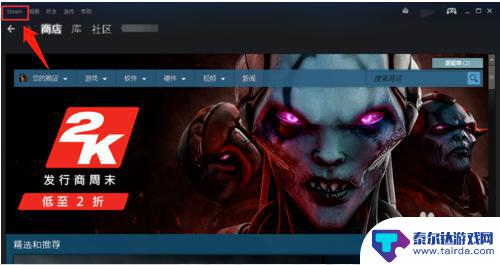
2.在弹出的菜单中选择设置选项,点击进入。然后在设置界面左边选择账户选项,点击账号右侧的查看账户明细(如图所示)。
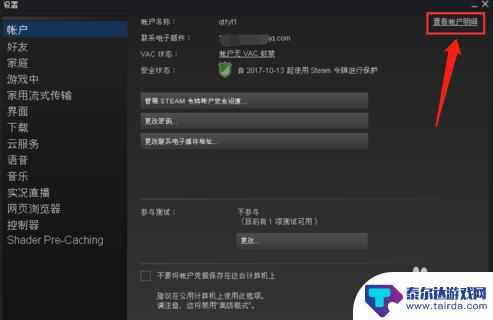
3.在账户明细界面,点击管理手机号码(如图1所示),在管理手机号码页面选择点击更改号码按钮(如图2所示)。
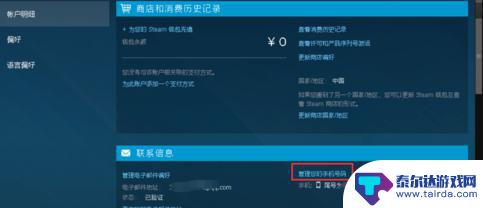
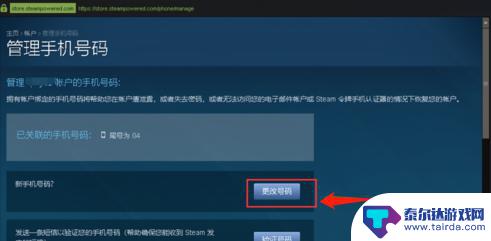
4.选择“是的我有就手机号码”(如图1所示),然后输入旧手机号码。输入验证码之后,点击“下一步”(如图2所示)。
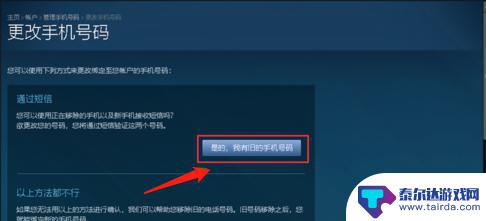
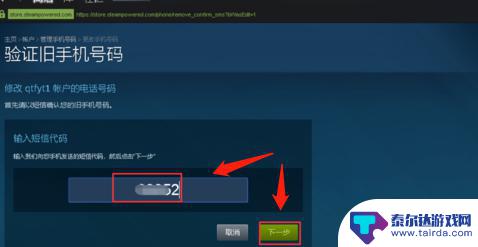
5.最后输入新手机号码,点击下一步(如图1)。再输入新手机号码收到的验证码,点击下一步,手机号码修改完成,点击完成按钮(如图2所示)。
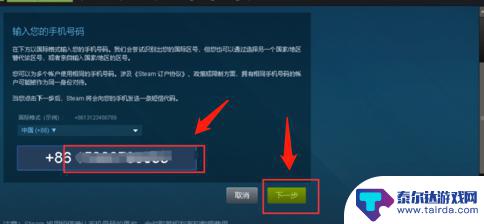
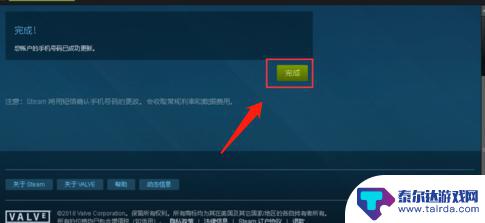
本文将为您分享如何更改Steam账户的手机号码,让您轻松畅玩,欢迎关注我们,获取更多精彩内容。















